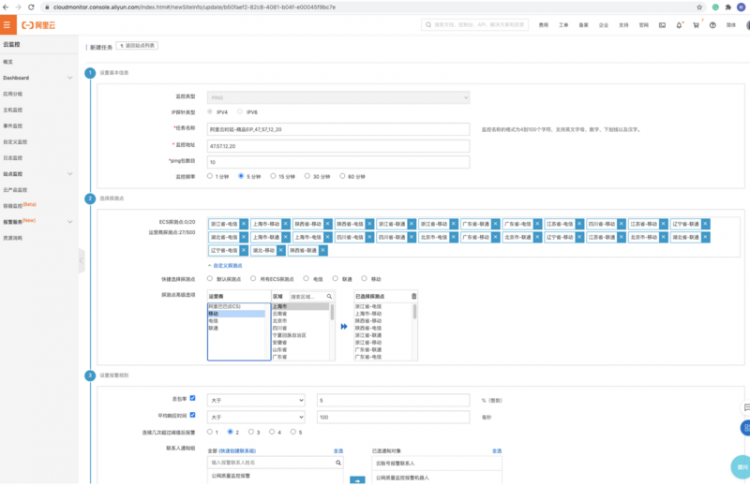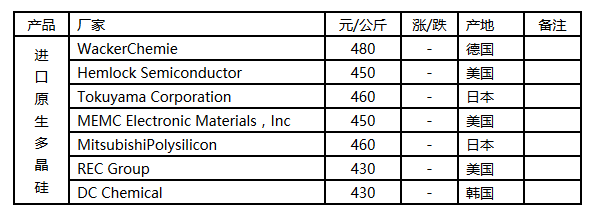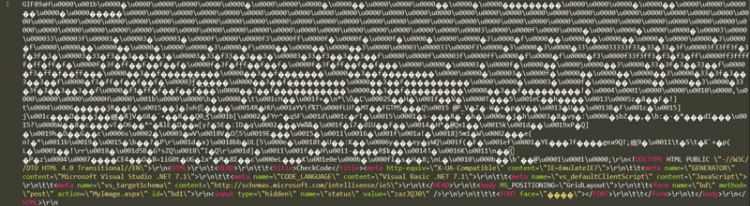如何在没有iTunes的情况下使用VLC快速将视频或音乐传输到iPhone
在将视频和音乐文件传输到 iPhone 时,人们不得不说选择非常有限。我们大多数人都知道的唯一显而易见的选择是唯一的 iTunes。
但是,我们都知道它会变得多么烦人和复杂,即使是在简单的媒体传输的情况下也是如此。
首先,您只能从 PC 或 Mac 传输文件。众所周知,这是 iTunes 的限制,它允许它只能与专用计算机同步。其次,当涉及到MKV 和 MP4 等视频格式时,很多时间都浪费在将它们转换为 iOS 默认格式 MOV 上。
然而,一切还没有丢失。我们做了一些跑腿工作,并找到了在没有 iTunes 的情况下将视频和音乐文件传输到 iPhone 的完美解决方案……我再说一遍,没有 iTunes!
重要提示:我们已经写了一本关于 VLC 的精彩电子书,其中也包括这篇文章。查看VLC 媒体播放器终极指南
此外,最好的部分是这个过程就像馅饼一样简单,几乎不需要一分钟。答案是VLC for Mobile的形式。众所周知,VLC 可以播放多种视频文件格式,例如 MKV、MP4 或 AVI,iOS 应用程序也继承了这一传统。
因此,事不宜迟,让我们看看如何完成这项工作。

第 1 步:启动 VLC 共享服务器
打开应用程序并点击左上角的 VLC 图标。这将显示 VLC 应用程序的设置。
在这里,打开通过 WiFi 共享开关。这将显示一个 IP 地址和一个 .local 地址。请务必记下其中任何一个。
查看更多:如何在 iPhone 上隐藏照片和文件
第 2 步:让 PC 准备好传输
在计算机上,在默认浏览器中输入 IP 地址或 .local 地址。
这将立即打开一个 VLC 门户,您可以使用它来传输文件。
第 3 步:进行转账
现在,您需要做的就是使用加号 (+) 删除文件或上传它们。
文件上传后,您会立即在 iPhone 的 VLC 库中看到它们。
看,我们告诉过你。就像 1-2-3 一样简单。
阅读更多:您不应该急于购买 iPhone X 的 10 个理由
适用于 IOS 的 VLC:优缺点
正如我们之前提到的,这种方法可以让您立即将音乐和视频文件传输到您的 iPhone,不仅可以从您的计算机,还可以从任何公共计算机。另外,它是无线的这一事实是最重要的。
此外,该过程也可以反过来进行。它还可以将视频从 iPhone 传输到任何 PC。
如果这还不够,VLC 应用程序还可以让您观看来自Google Drive、Dropbox 或 OneDrive等云服务的视频。这些选项在左侧菜单中可用。
唯一的限制是视频和音乐文件只能在 VLC 播放器中播放,如果你问我,这是为了更大的利益。为什么?那么,这样你甚至可以在后台播放视频。
另请参阅:如何在 Android 上的云备份服务之间传输文件
好戏开场了
因此,这就是您可以在没有 iTunes 的情况下将视频和音乐文件无线传输到 iPhone 的方法。VLC 应用程序最好的一点是它会自动按文件名对文件进行排序。
即使您有一堆电视节目要看,也不用担心,它会把它们整理好。
一定要尝试这个方法,让我们知道它是如何为您解决的。
以上是 如何在没有iTunes的情况下使用VLC快速将视频或音乐传输到iPhone 的全部内容, 来源链接: utcz.com/dzbk/909307.html